仕事でOutlookメールを受け取ったとき、「この内容をそのままTeamsで共有したい」と思う場面は多い。
Microsoft Teamsでは、Outlookメールを数クリックでチャネルに送信(共有)できる機能が用意されている。ここではその簡単な方法を紹介する。
方法①:OutlookからTeamsチャネルにメールを直接送信する(メール転送)
この方法はチームのチャネルの投稿タブに送信できる方法である。
チャットグループや個人チャットへの送信はできない。
手順概要:
- Teamsアプリを開く
- メールを送りたいチャネルを開く
- チャネル名の右側にある「…」をクリックし、「メール アドレスを取得」をクリック
- 表示された画面で「コピー」クリックし、メールアドレスをコピーする
- Outlookを開き、共有したいメールを開き、「転送」クリック
- 宛先にコピーしたTeamsのチャネルアドレスを貼り付けて、メールを送信
→ Teamsのチャネルにメールの内容が書き込まれる
手順詳細:
Teamsアプリを開き、メールを送りたいチャネルを開き、チャネル名の右側にある「…」をクリックし、「メール アドレスを取得」をクリック
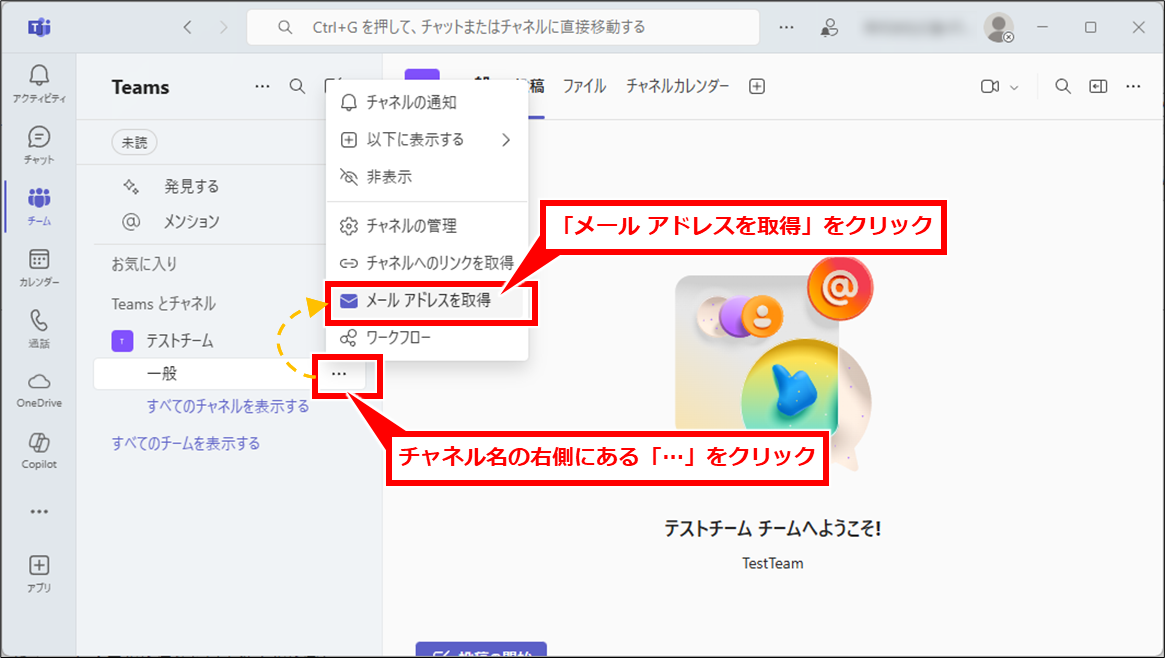
表示された画面で「コピー」クリックし、メールアドレスをコピーする


送信できる人が、チャネル外の社内の人や社外の人の場合は、「詳細設定」をクリックして必要な権限を選択する。
Outlookを開き、共有したいメールを開き、「転送」クリック

宛先にコピーしたTeamsのチャネルアドレスを貼り付けて送信

Teamsのチャネルにメールの内容が書き込まれる
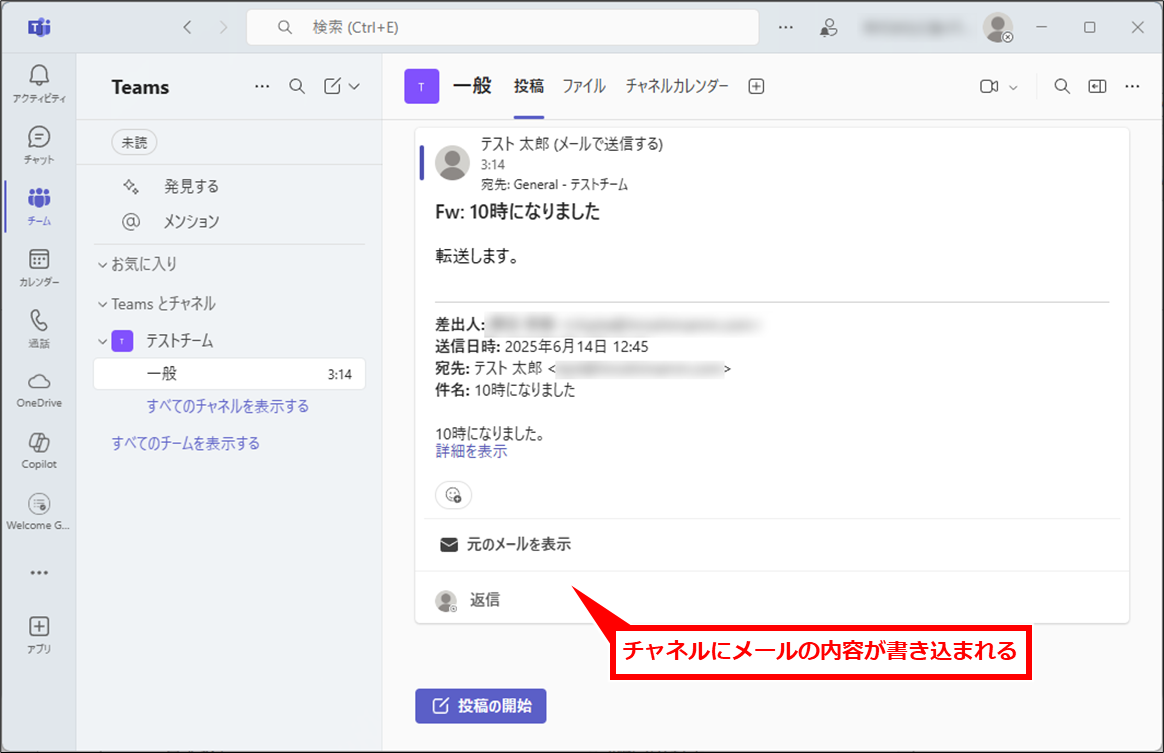
方法②:Outlookの「Teamsで共有」ボタンを使う(Microsoft 365利用時)
Microsoft 365版のOutlookを使用している場合、「Teamsで共有」というボタンを使ってもっと簡単に共有できる。
手順概要:
- Outlookで共有したいメールを開く
- 「Teamsで共有」をクリック
- 共有先のTeamsのチャネルまたはユーザー名、チャットグループを選択
- 必要に応じてコメントを追加し、「送信」をクリック
→ メール本文と添付ファイルがTeamsにそのまま送られる
手順詳細:
Outlookで共有したいメールを開き、下記のいずれかの操作で「Teamsで共有」を行う。
①リボンメニューの右側にある「Teamsで共有」をクリック(表示されていない場合は、アドインを有効にする必要あり)
②メール本文上部の「…」クリックし、「Teamsで共有」クリック

「共有先」に 共有先のチャネルまたはユーザーやチャットグループを選択し、「メッセージを入力」でコメントを入力し、「共有」クリック

「閉じる」クリック
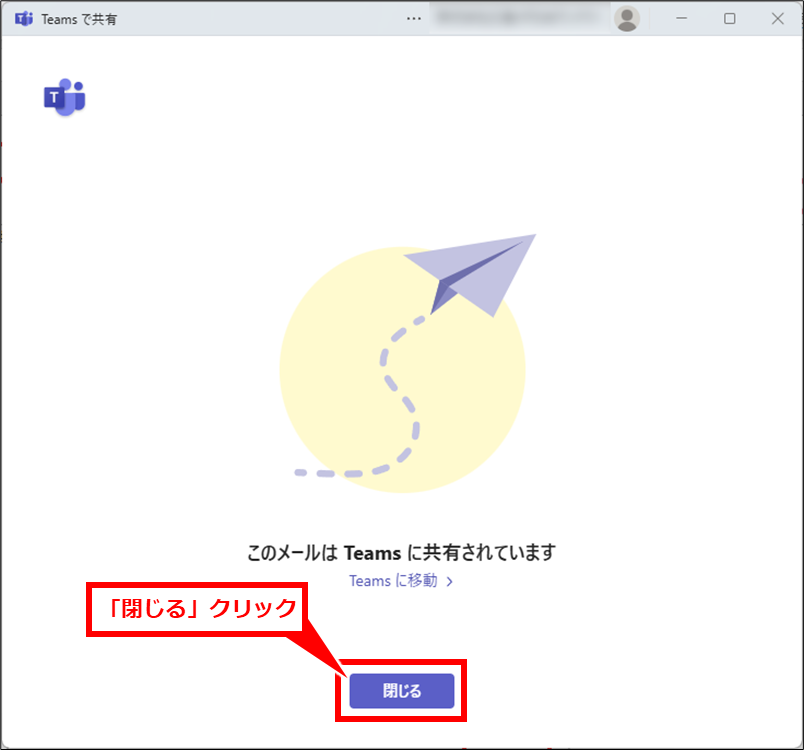
チャネルやチャットにメールの内容が書き込まれる

方法③:ドラッグ&ドロップ(Outlookアプリ + Teamsアプリ)
Windowsの操作になれている方や、以前のOutlookでメールをファイルとして保存することをしていた方に向いている。
手順概要:
- Outlookアプリで共有したいメールを開く
- メールをドラッグしてデスクトップなどに.eml形式で保存
- Teamsのチャットやチャネルに2.で保存したファイルをドラッグ&ドロップでアップロード
→ クリックすれば元のメール内容が確認できる
手順詳細:
Outlookアプリで共有したいメールを開き、下記のいずれかの操作を実施
①メールを右クリックし、「名前を付けて保存」→「EMLとして保存」を順にクリックして、指定の場所にファイルを保存
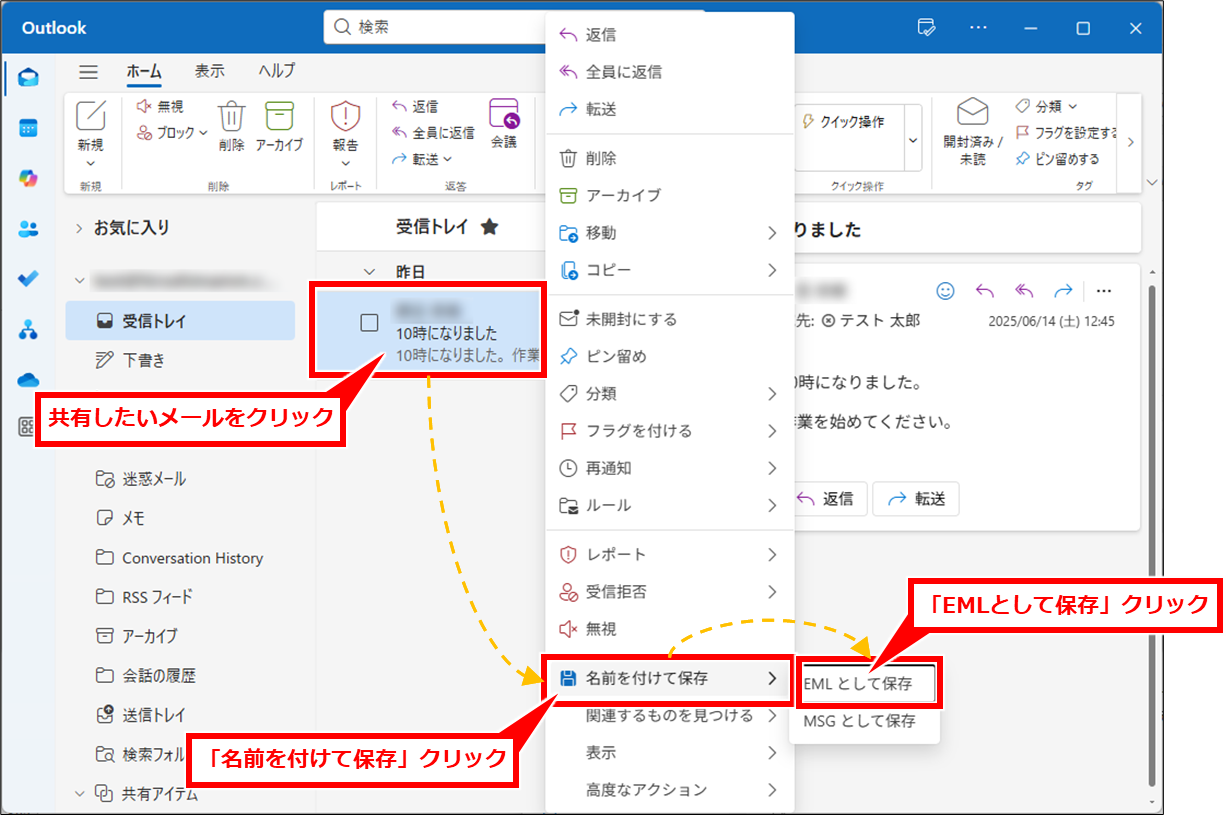

「MSGとして保存」を選択した場合も、チャットに送信することができる。
違いは、Teamsのメッセージ内にはメールの本文の内容の一部が表示されるか否か。
②メールをドラッグしてデスクトップなどに.eml形式で一度保存
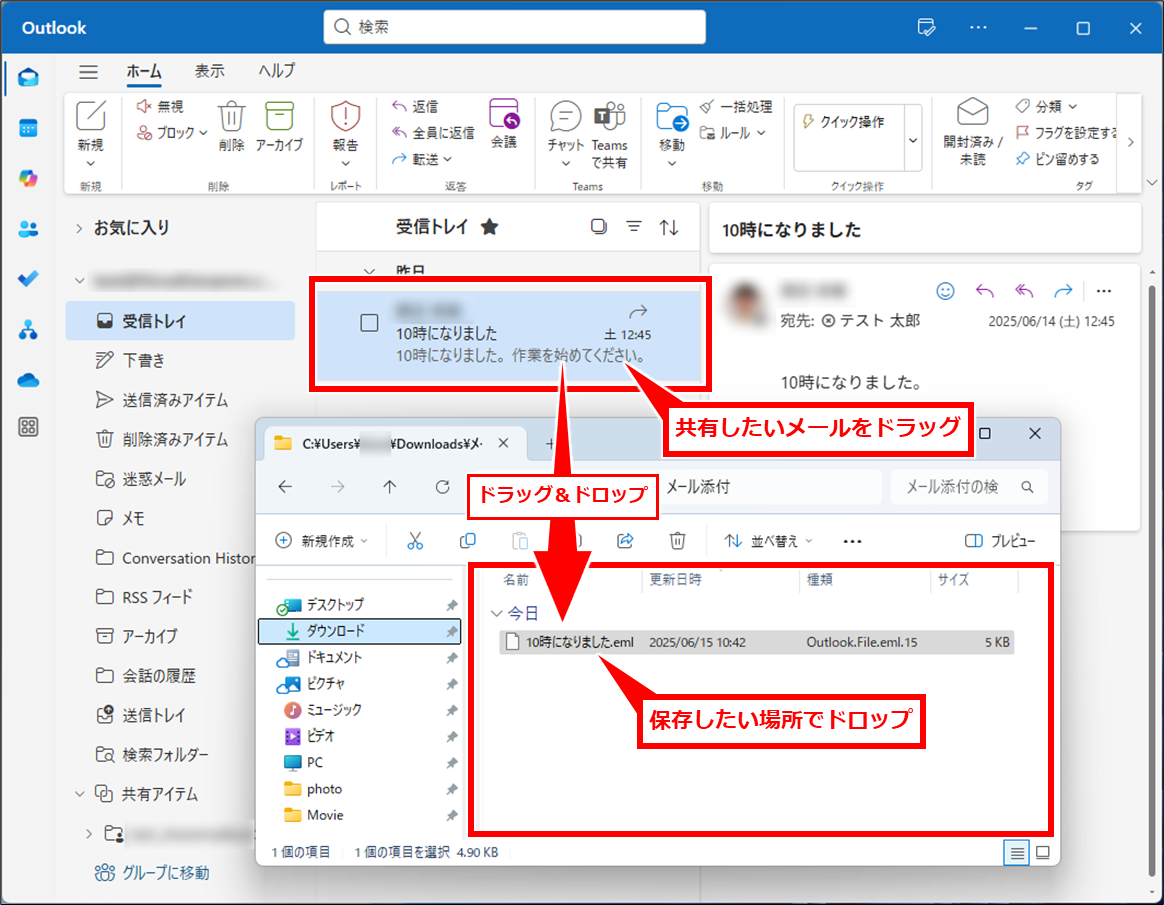
保存したメールファイルを、Teamsのチャットやチャネルにドロップ&ドロップ
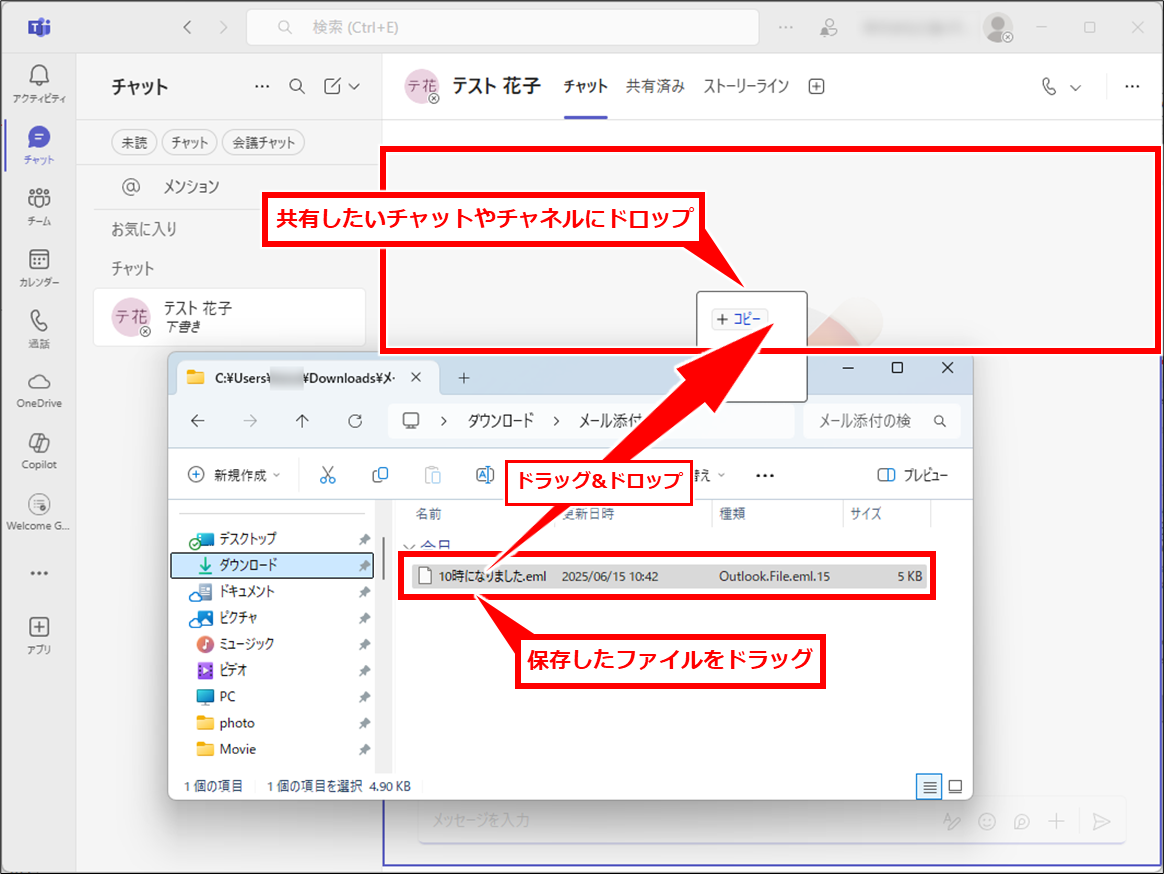
コメントを記入し、「送信」アイコンクリック
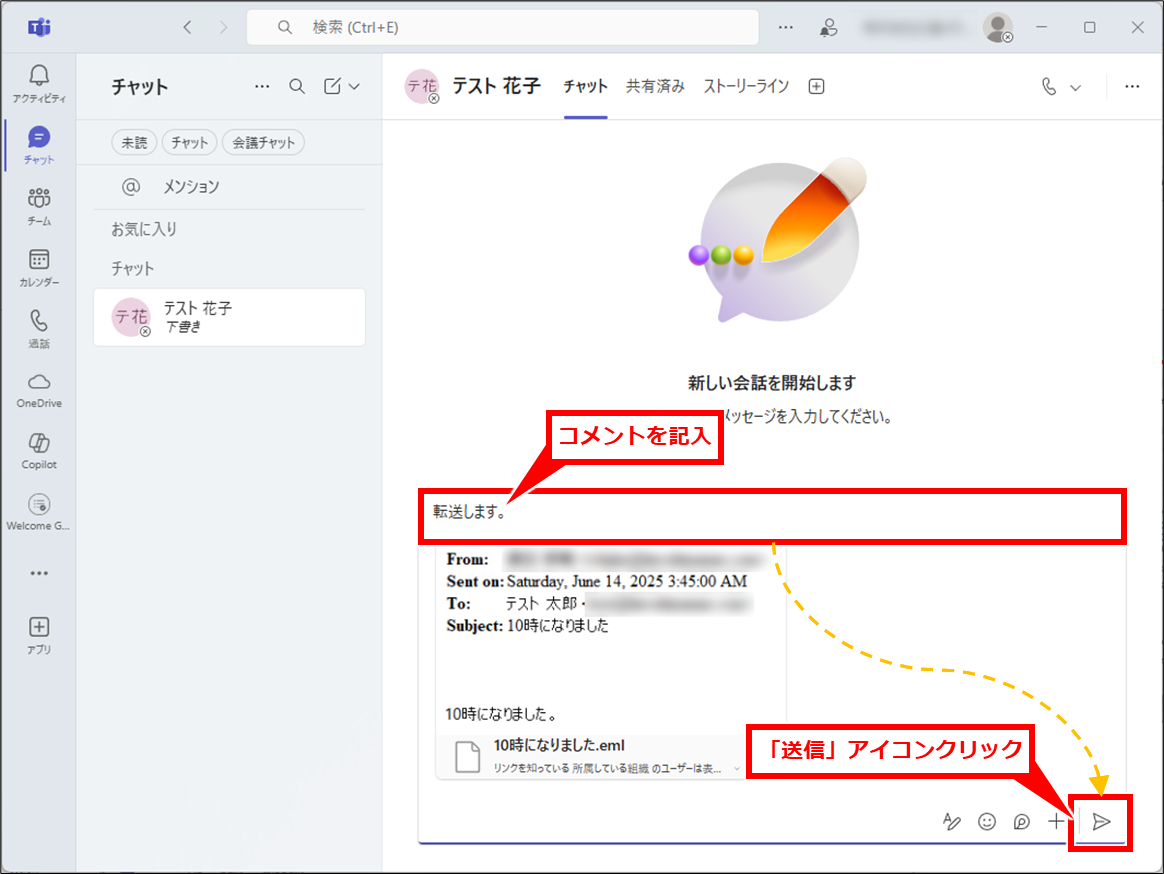
チャネルやチャットにメールの内容が書き込まれる
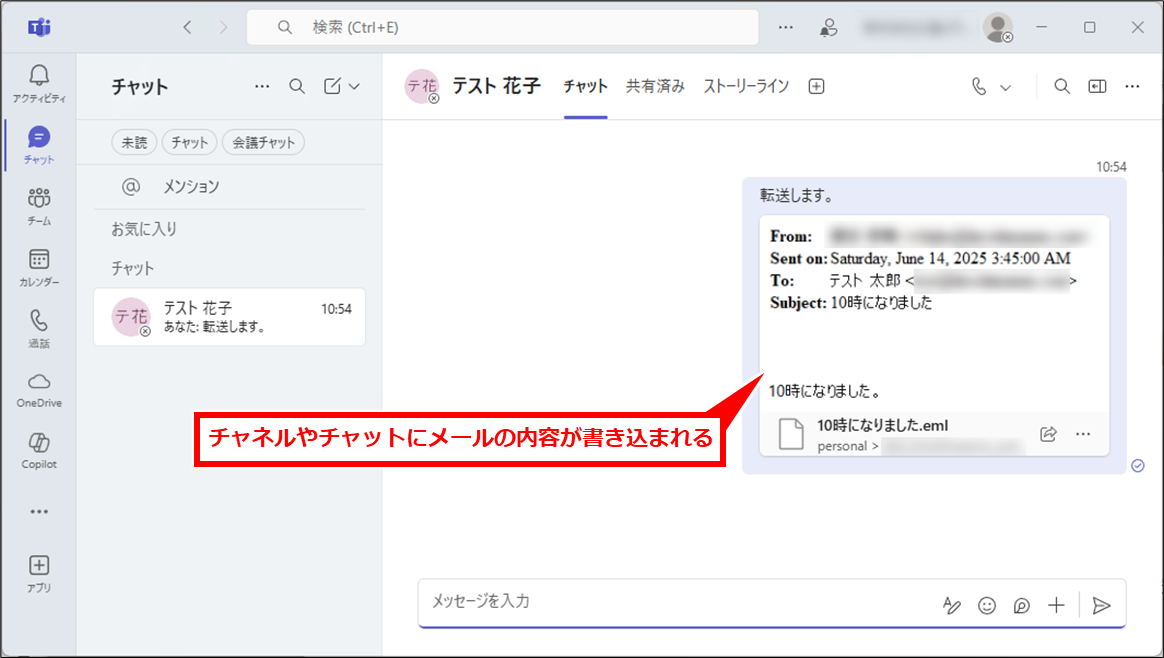
補足:Teamsにメール転送ができない場合の対処法
- チャネルに「メールの受信」が許可されていない場合がある
→ チームの所有者に設定を確認してもらう - 組織ポリシーによりメールアドレス取得が制限されていることもある
まとめ
いろいろな方法があるが、使いやすく、その場に適したやり方をすれば良い。送信した後の見た目がそれぞれ異なるのでそのあたりも確認してほしい。
| 方法 | 特徴 | 向いている人 |
|---|---|---|
| チャネルのメールアドレスに転送 | シンプル・確実 | 誰でも使える |
| 「Teamsで共有」ボタンを使う | スピーディ・チャットにも送れる | Microsoft 365ユーザー |
| メールをドラッグ&ドロップ | 添付や形式をそのまま残したい場合 | PC操作に慣れている人 |
OutlookのメールをTeamsにすばやく共有できると、情報伝達やチーム内連携がスムーズになる。
特にプロジェクト共有やタスク依頼など、日々の業務で役立つ場面が多い。用途に合った方法を使い分けて効率化を図ろう。
.png)
コメント